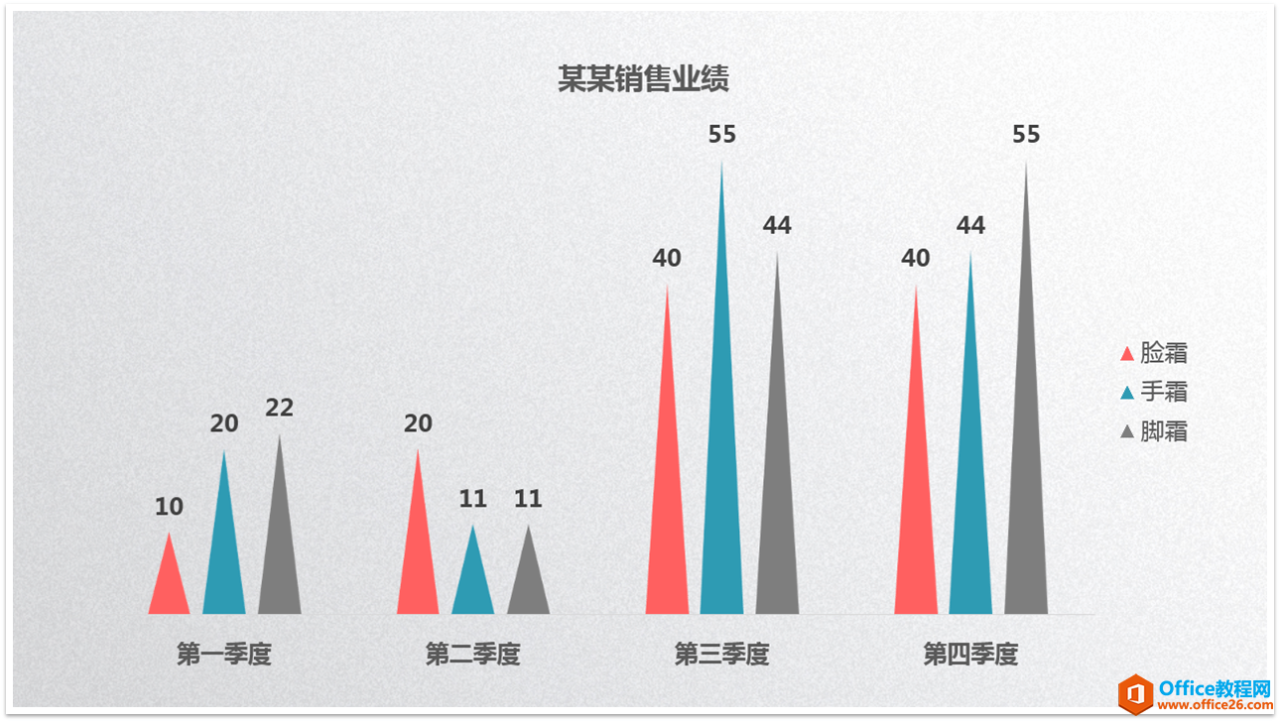PPT移动幻灯片就是把已有的幻灯片从一个位置移动到另一个位置上显示,在调整演示文稿的布局时常常会用到。复制幻灯片不仅可以把已有的幻灯片从一个位置移动到另一个位置上,还可以使原有的幻灯片保持不变,仍然保留在原来的位置,这样的功能使得制作一些内容相同的幻灯片变得容易,今天我们就来一起学习PPT中移动和复制幻灯片的方法。
1、复制幻灯片
打开ppt原始文件,1.选中幻灯片窗格中的第二张幻灯片,右击鼠标,2.在弹出的快捷菜单中单击“复制”命令,如下图1所示。
图1
2、选择目标位置
将鼠标指针定位在要复制到的目标位置处单击,如下图2所示。
图2
3、粘贴幻灯片
右击鼠标,在弹出的快捷菜单中单击“粘贴选项”组中的“使用目标主题”按钮,如下图3所示。
图3
4、复制幻灯片后的效果
此时复制了一张和第二张幻灯片一样版式的幻灯片,系统自动编号为“2”,如下图4所示。
图4
5、移动幻灯片
选中第三张幻灯片,拖动鼠标至要移动到的目标位置处,如下图5所示。
图5
6、移动幻灯片后的效果
释放鼠标后,幻灯片发生了移动,并且所有幻灯片的序号自动重新排列,如下图6所示。
图6
我们除了使用鼠标拖动幻灯片进行幻灯片的移动外,还可以在右键快捷菜单中单击“剪切”命令,然后通过粘贴功能将幻灯片移动到目标位置处。